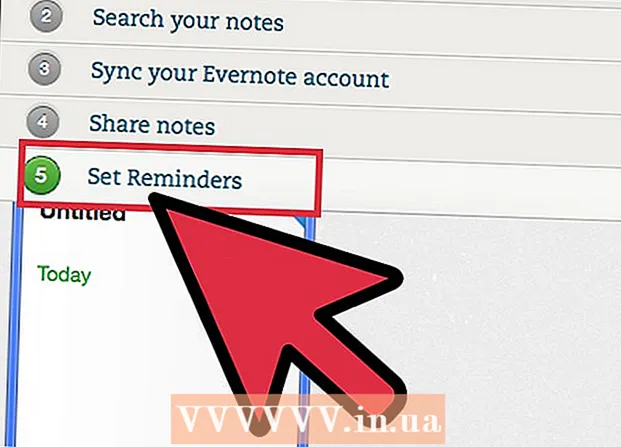مؤلف:
Clyde Lopez
تاريخ الخلق:
22 تموز 2021
تاريخ التحديث:
1 تموز 2024
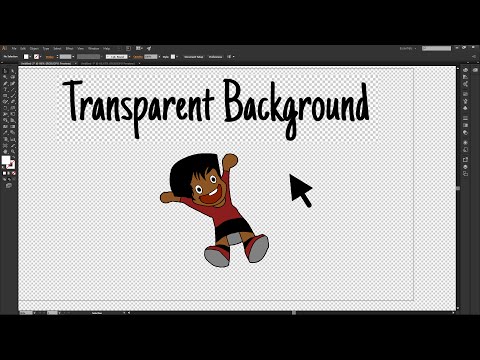
المحتوى
عند معالجة الصور في Illustrator ، من المهم معرفة كيفية جعل الخلفية شفافة. هذا ينطبق بشكل خاص على الصور متعددة الطبقات ، عندما يكون من الضروري التأكد من أن طبقة الخلفية لا تتداخل مع الطبقة الأمامية. في هذه المقالة ، سنوضح لك كيفية القيام بذلك في Adobe Illustrator.
خطوات
 1 ابدأ تشغيل Illustrator. افتح أو عيّن مسار الملف المطلوب ، ثم اختر من القائمة الرئيسية ملف> حفظ للويب ....
1 ابدأ تشغيل Illustrator. افتح أو عيّن مسار الملف المطلوب ، ثم اختر من القائمة الرئيسية ملف> حفظ للويب .... - في النافذة التي تظهر ، سيُطلب منك حفظ الملف بأحد التنسيقات المتاحة: GIF و JPEG و PNG-8 و PNG-24. لإنشاء صورة بخلفية شفافة ، يمكنك اختيار أي منها ، باستثناء JPEG.
 2 احفظ الملف بامتداد PNG (eng.رسومات الشبكة المحمولة - رسومات الشبكة المحمولة). يمكنك اختيار PNG-8 أو PNG-24. الفرق الرئيسي بين الاثنين هو أن PNG-8 ، مثل GIF ، يغطي فقط 256 لونًا. تنسيق PNG-24 هو تنسيق غير ضياع ويدعم ما يصل إلى 16 مليون لون. عندما تختار تنسيقًا ، تأكد من تحديد "الشفافية" (يجب تحديدها افتراضيًا).
2 احفظ الملف بامتداد PNG (eng.رسومات الشبكة المحمولة - رسومات الشبكة المحمولة). يمكنك اختيار PNG-8 أو PNG-24. الفرق الرئيسي بين الاثنين هو أن PNG-8 ، مثل GIF ، يغطي فقط 256 لونًا. تنسيق PNG-24 هو تنسيق غير ضياع ويدعم ما يصل إلى 16 مليون لون. عندما تختار تنسيقًا ، تأكد من تحديد "الشفافية" (يجب تحديدها افتراضيًا). - يجب أن يظهر نمط متقلب على الصورة ، كما هو موضح في الرسم التوضيحي أعلاه.
 3 يمكنك أيضًا حفظ الملف بصيغة GIF (eng.تنسيق تبادل الرسومات - "تنسيق تبادل الصور"). تمامًا كما هو الحال مع PNG ، تأكد من تشغيل خيار الشفافية.
3 يمكنك أيضًا حفظ الملف بصيغة GIF (eng.تنسيق تبادل الرسومات - "تنسيق تبادل الصور"). تمامًا كما هو الحال مع PNG ، تأكد من تشغيل خيار الشفافية.  4 مستعد! أصبحت خلفية ملف PNG أو GIF شفافة الآن ويمكن إضافتها فوق الكائنات الأخرى.
4 مستعد! أصبحت خلفية ملف PNG أو GIF شفافة الآن ويمكن إضافتها فوق الكائنات الأخرى.